一、首先在ubuntu上安装xrdp
1、安装xrdp
sudo apt-get install xrdp
2、安装vnc4server
在第一步安装xrdp的时候已经安装了,可以忽略。
3、安装xfce4
sudo apt-get install xubuntu-desktop
这个软件比较大,总计需要260M。
4、配置xfce4
echo "xfce4-session" >~/.xsession
创建.xsession文件并写入内容。
这样之后,网上很多做法就已经结束了,但是我使用远程桌面连接mstsc.exe连接的时候,仅仅显示connecting to sesman ip127.0.0.1之后就没有反映了,应该继续连接ok才对。这样,继续:
5、继续配置xfce4
sudo vi /etc/xrdp/startwm.sh
在. /etc/X11/Xsession前一行插入
xfce4-session
6、重启xrdp
sudo service xrdp restart
7、使用远程桌面连接mstsc.exe,连接之后类型选择sesman-xvnc
填写用户名和密码之后就好了
注意,第4步和第5步,两个配置xfce的步骤,缺一不可。
8、修改tab键自动补全功能
至此为止,远程登录可以正常使用了,但是在终端中无法使用tab的自动补全功能,使用起来甚是不便,使用如下方法修改:
此法不需要重启系统,可以直接在远程桌面中设置,打开菜单->设置->窗口管理器,或者在终端中输入xfwm4-settings打开(xfwm4就是xfce4 window manger的缩写)
选择键盘,可以看到窗口快捷键中动作一列有“切换同一应用程序的窗口”选项,将该选项的快捷键清除后关闭窗口即可。
缺省的设置,该项的值为“super+制表”,制表键就是tab键。这样修改后马上可以使用了。
以上参考链接https://blog.csdn.net/qq_27009517/article/details/81453506
二、设置多账户的使用
首先说明我的理解,多账户的建立网上很少有具体的详细说明,下面说下我的做法
1、使用windows下的远程桌面直接连接服务器地址,如
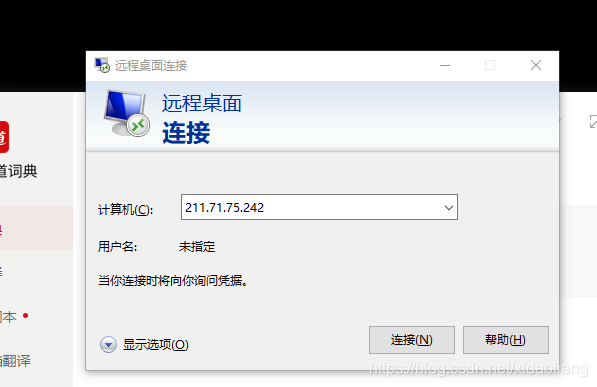
2、接下来就是远程的步骤了:

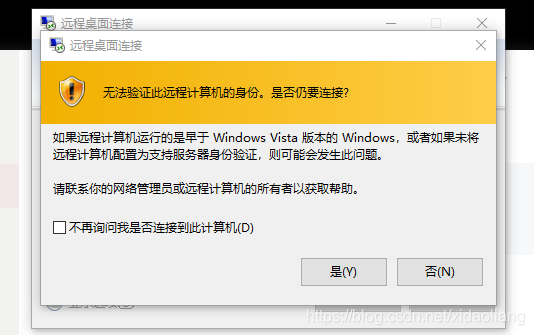
3、输入用户名和密码(登陆的是管理员的账户名和密码):
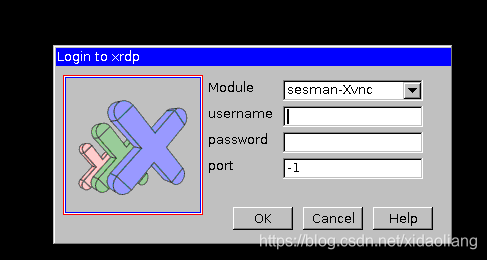
4、ubuntu最后的显示界面,虽然ubuntu背景色为红色,但是通过这种方式访问就变成了这东东了:
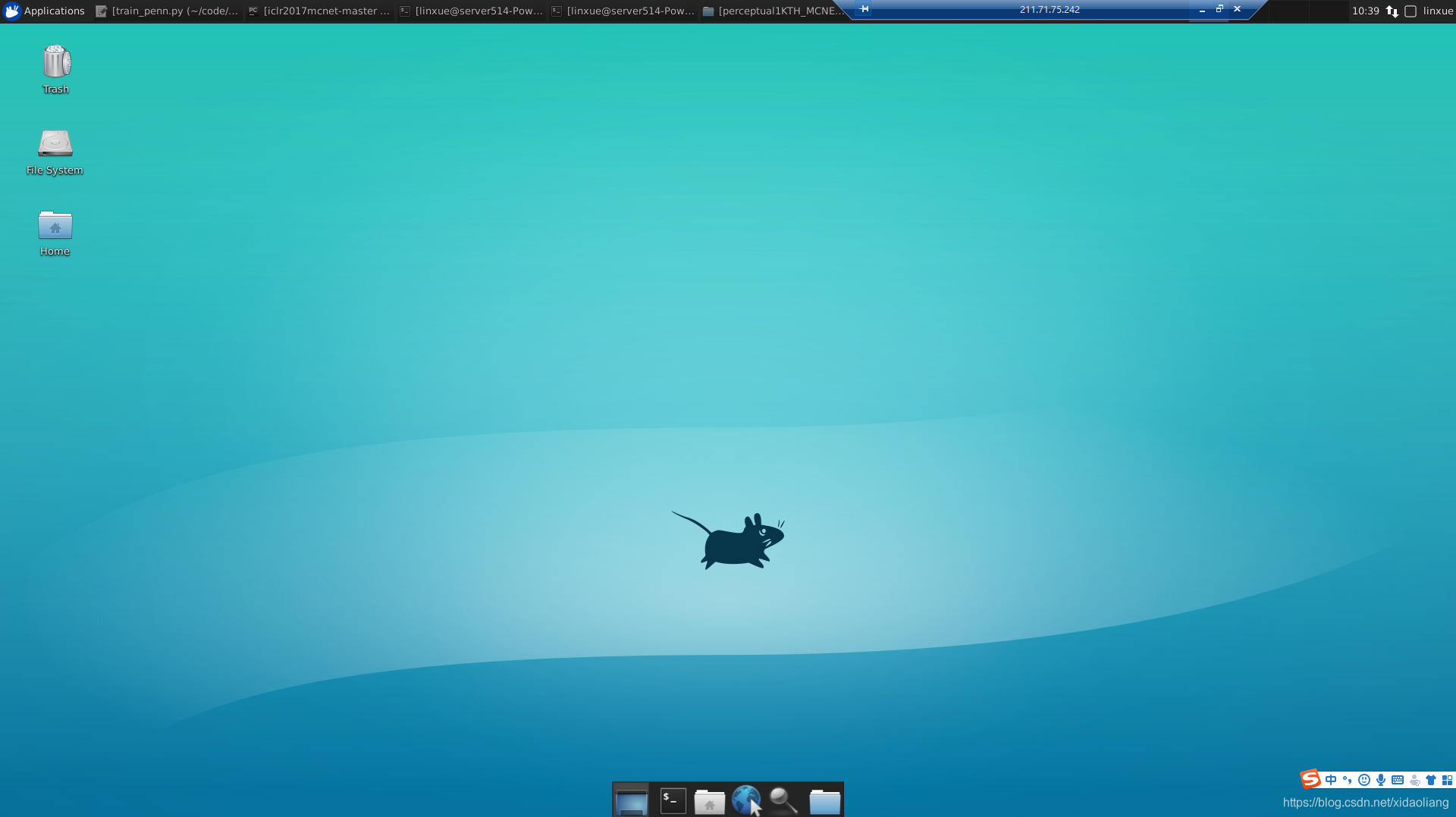
PS:虽然多个人可以同时访问,但是每个人一般设置为普通用户,并没有很高的权限,每个用户共享computer下安装的配置库文件,包括cuda、cudnn、opencv等等,当然如果你安装了pycharm的话,也会有pycarm的共享。
5、首先在管理员的模式下可以使用ctrl+alt+t快捷方式打开终端窗口,打开后添加用户并赋予root权限
使用sudo useradd -r -m -s /bin/bash username建立一个名字为username的账户
使用sudo passwd username为新的账户设置密码
使用sudo gedit /etc/sudoers赋予root权限,在root ALL=(ALL:ALL) ALL下添加 username ALL=(ALL:ALL) ALL
6、假设哪天这个账户不用了可以使用sudo userdel -r username删除账户
使用cat /etc/passwd查看当前建立的用户
三、解决xrdp远程登录恢复上一次登陆会话问题
1、首先连接远程桌面是观察连接时的端口(port):
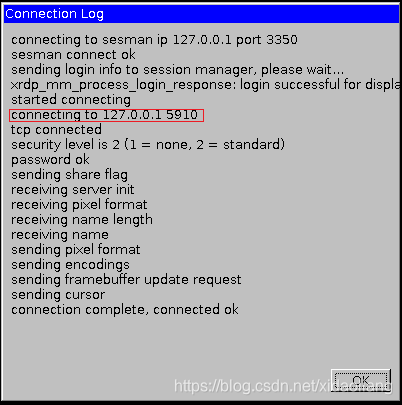
2、打开终端运行
sudo gedit /etc/xrdp/xrdp.ini
或者
sudo vim /etc/xrdp/xrdp.ini
3、在[xrdp1]下插入:
[xrdp8]
name=Reconnect
lib=libvnc.so
username=ask
password=ask
ip=127.0.0.1
port=5910
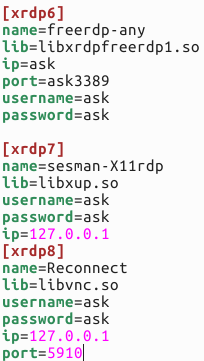
4、重新登录时,选择Reconnect选项后再登录,此时即可恢复上一次的远程会话,当有多个账户时,可添加[xrdp9],[xrdp10]……,不过在不同电脑上登录时的端口号是不同的,因此最好设为最常用的电脑登录时显示的端口号。
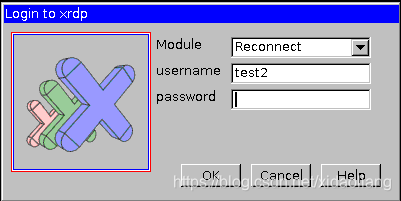
本文内容由网友自发贡献,版权归原作者所有,本站不承担相应法律责任。如您发现有涉嫌抄袭侵权的内容,请联系:hwhale#tublm.com(使用前将#替换为@)